Touche du panneau de commande (touche Go)
La touche du panneau de commande a les fonctions suivantes :
Si l’imprimante est en mode veille, appuyez sur la touche
Go pour la réactiver et repasser à l’état Prêt.
S’il se produit une erreur, l’imprimante reprendra automatiquement l’impression une fois certaines erreurs rectifiées. Si une erreur n’est pas résolue automatiquement, appuyez sur la touche
Go pour éliminer l’erreur, puis continuez à utiliser l’imprimante.
Si le témoin vert
Ready clignote pendant une longue durée, appuyez sur la touche
Go. L’imprimante imprimera les éventuelles données stockées dans sa mémoire.
Pendant l'impression, appuyez sur la touche
Go et maintenez-la enfoncée pendant 4 secondes environ, jusqu'à ce que tous les témoins s'allument. Les témoins
Ready et
Paper clignotent pour indiquer l'annulation de l'impression.
Pour réimprimer le dernier document traité, appuyez sur la touche
Go et maintenez-la enfoncée pendant 4 secondes environ, jusqu'à ce que tous les témoins s'allument.
Impression d'une page test
Vous pouvez utiliser la touche
Go ou le pilote d’imprimante pour imprimer une page test.
Avec le panneau de commande
- Mettez l’imprimante hors tension.
- Vérifiez que le capot avant est bien fermé et que le cordon d’alimentation est branché.
- Maintenez la touche Go enfoncée tout en allumant l’interrupteur de l’imprimante. Maintenez la touche Go enfoncée jusqu'à ce que les témoins Toner, Drum et Paper s'allument. Relâchez la touche Go. Vérifiez que les témoins Toner, Drum et Paper sont éteints.
- Appuyez à nouveau sur la touche Go. L’imprimante imprime une page test.
Avec le pilote d’imprimante
Si vous utilisez le pilote d’imprimante Windows
® de Brother, cliquez sur le bouton
Imprimer une page de test. Il se trouve dans la page de l’onglet
Général du pilote d’imprimante Windows
®.
Impression de la page des paramètres de l’imprimante
Vous pouvez imprimer les paramètres définis pour l'imprimante en vous servant des touches du panneau de commande ou par le biais du pilote d’imprimante.
Avec le panneau de commande
- Vérifiez que le capot avant est bien fermé et que le cordon d’alimentation est branché.
- Mettez l’imprimante sous tension, puis patientez jusqu’à ce que l’imprimante passe en mode Prêt.
- Appuyez trois fois sur la touche Go en 2 secondes. L'imprimante imprime la page de ses paramètres définis.
Avec le pilote d’imprimante
Si vous utilisez le pilote d'imprimante Windows
® de Brother, vous pouvez imprimer les paramètres définis pour l’imprimante en cliquant sur le bouton
Imprimer paramètres de la page de l’onglet
Assistance.
Impression des polices (HL-2070N)
Vous pouvez imprimer la liste des polices résidentes en vous servant du panneau de commande ou par le biais du pilote d’imprimante.
Avec le panneau de commande
- Mettez l’imprimante hors tension.
- Vérifiez que le capot avant est bien fermé et que le cordon d’alimentation est branché.
- Maintenez la touche Go enfoncée tout en allumant l’interrupteur de l’imprimante. Maintenez la touche Go enfoncée jusqu'à ce que les témoins Toner, Drum et Paper s'allument. Relâchez la touche Go. Vérifiez que les témoins Toner, Drum et Paper sont éteints.
- Appuyez deux fois sur la touche Go. L’imprimante imprime la liste des polices résidentes.
Avec le pilote d’imprimante
Si vous utilisez le pilote d'imprimante Windows
® de Brother, vous pouvez imprimer la liste des polices résidentes en cliquant sur le bouton
Imprimer polices de la page de l’onglet
Assistance.
Paramètres réseau d'usine (HL-2070N)
Si vous voulez ramener le serveur d’impression à ses paramètres d’usine (ce qui réinitialisera toutes les informations telles que le mot de passe et l’adresse IP), veuillez suivre la procédure indiquée ci-dessous :
- Mettez l’imprimante hors tension.
- Vérifiez que le capot avant est bien fermé et que le cordon d’alimentation est branché.
- Maintenez la touche Go enfoncée tout en allumant l’interrupteur de l’imprimante. Maintenez la touche Go enfoncée jusqu'à ce que les témoins Toner, Drum et Paper s'allument. Relâchez la touche Go. Vérifiez que les témoins Toner, Drum et Paper sont éteints.
- Appuyez six fois sur la touche Go. Vérifiez que tous les témoins s'allument pour indiquer que le serveur d'impression a été redéfini sur ses paramètres d'usine.
Paramètres réseau d'usine avec protocole APIPA désactivé (HL-2070N)
Si vous souhaitez ramener le serveur d'impression à ses paramètres d'usine, avec le protocole APIPA désactivé, veuillez suivre les étapes ci-dessous :
- Mettez l’imprimante hors tension.
- Vérifiez que le capot avant est bien fermé et que le cordon d’alimentation est branché.
- Maintenez la touche Go enfoncée tout en allumant l’interrupteur de l’imprimante. Maintenez la touche Go enfoncée jusqu'à ce que les témoins Toner, Drum et Paper s'allument. Relâchez la touche Go. Vérifiez que les témoins Toner, Drum et Paper sont éteints.
- Appuyez sept fois sur la touche Go. Vérifiez que tous les témoins s'allument pour indiquer que le serveur d'impression a été redéfini sur ses paramètres d'usine.
 Remarque Remarque |
|
• Pour de plus amples informations sur le protocole APIPA, consultez le Guide de l’utilisateur en réseau ou visitez le site
http://solutions.brother.com.
• Vous pouvez également désactiver le protocole APIPA à l’aide de votre navigateur Web, de BRAdmin Professional ou de Web BRAdmin.

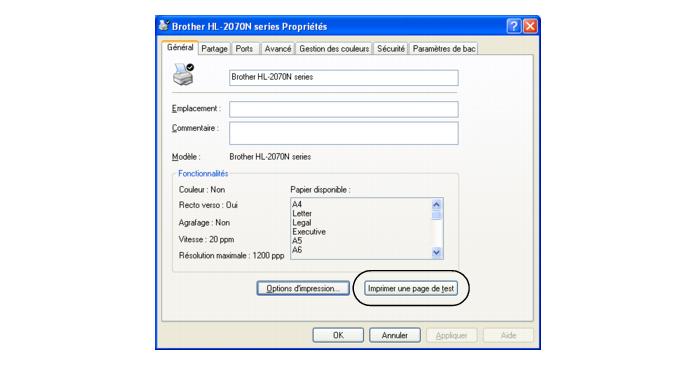
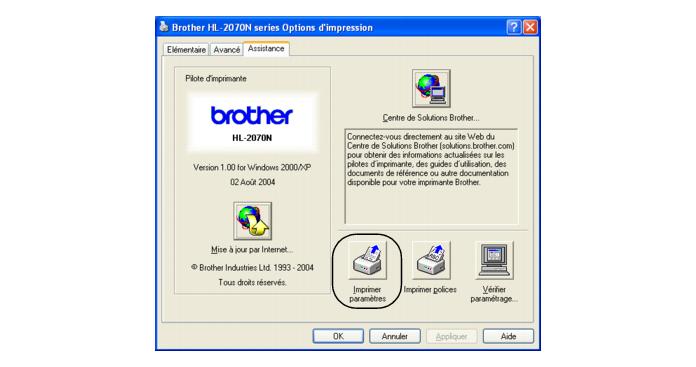
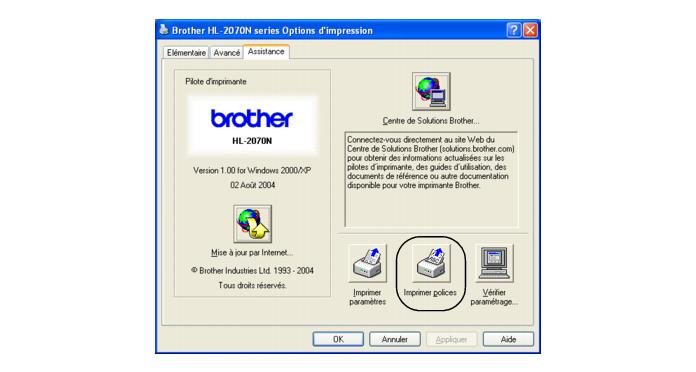
Remarque



